
摹客原型设计工具(mockplus)
v3.7.0.0 最新版- 软件大小:93.00 MB
- 软件语言:简体中文
- 更新时间:2021-08-18
- 软件类型:国产软件 / 图像处理
- 运行环境:WinAll
- 软件授权:免费软件
- 官方主页:https://www.mockplus.cn
- 软件等级 :
- 介绍说明
- 下载地址
- 精品推荐
- 相关软件
- 网友评论
摹客原型设计工具是一个功能丰富的图像设计软件,软件拥有多种快捷键设计,和各种形状的原型图,能极大的满足工作者的需求。更加便捷的办公方式,能有效提升你的速度。
摹客原型设计软件介绍
mockplus 是一个强大、简单、高效的原型设计工具。 与Axure的复杂性不同,mockplus致力于快速构建和迭代原型,为设计师提供简单高效的设计方法。如果您将 Axure 视为大象,那么 mockplus 就是一只活泼的鹿。 软件专注于设计,而不是工具。 让我们专注于设计本身,而不是试图学习一个“强大”的工具。
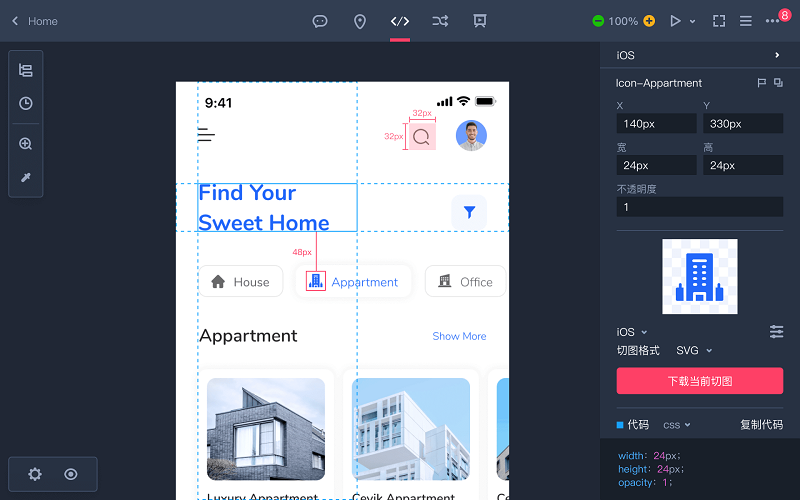
摹客电脑版安装方法
1、将mockplus(原型设计工具)下载下来,并解压到当前文件夹中,点击其中的Mockplus_Setup_.exe应用程序,进入安装向导界面,接着点击自定义选项。
2、选择软件安装位置界面,小编建议用户们安装在D盘中,选择好安装位置点击下一步。
3、mockplus(原型设计工具)安装结束,点击完成即可。
使用方法
怎么设计APP图标?
1、Mockplus支持包括APP原型在内的多种原型与线框图设计,如果你想要设计APP的图标,则需要点击新建项目,选择“手机”项目类型与合适的页面尺寸后进行创建
2、接着在左侧图标选项卡中搜索你想要的图标,配合单行文字组件,只需数秒即可完成底部导航栏制作,
3、将图标与单行文字编为组,大小、样式、文字均可编辑,
常见问题
问:mockplus(原型设计工具)怎么导入图片?
答:在Mockplus中的左侧工作区,选择“图片”组件,将它拖入工作区。
双击这个图片组件,弹出图片选择对话框,选择你要导入的图片。
此时图片已经导入。你还可以选择滤镜,如素描,使图片呈现素描效果。
软件快捷键
mockplus桌面版本的快捷键有哪些?
在主菜单中,选择“快捷键”,或者直接按下Ctrl+F1,可以显示所有的快捷键列表。
如下:
1、文件
新建项目 Ctrl + Shift + N
打开项目 Ctrl + O
关闭项目 Ctrl + W
保存 Ctrl + S
另存为 Ctrl + Shift + S
打印 Ctrl + P
2、模块和页
新建模块 Ctrl + Shift + Enter
新建页 Ctrl + N
克隆页 Ctrl + D
重命名页 F2
删除页 Del
向上移动页或模块 Ctrl + Up
向下移动页或模块 Ctrl + Down
3、组件
撤销 Ctrl + Z
恢复 Ctrl + Y
复制 Ctrl + C
剪切 Ctrl + X
粘贴 Ctrl + V
克隆 Ctrl + D / Alt+鼠标拖动
全选 Ctrl + A
取消选择 Ctrl + Shift + A
上移 Up
下移 Down
左移 Left
右移 Right
按格子为步长上移 Shift + Up
按格子为步长下移 Shift + Down
按格子为步长左移 Shift + Left
按格子为步长右移 Shift + Right
组件置顶 Ctrl+Shift+Up
组件置底 Ctrl+Shift+Down
组件上移一层 Ctrl + Up
组件下移一层 Ctrl + Down
删除 Del
合并/解散组 Ctrl + G
编辑/取消编辑组 Ctrl + Shift + G
左对齐 Ctrl + Alt + L
水平居中对齐 Ctrl + Alt + C
右对齐 Ctrl + Alt + R
顶对齐 Ctrl + Alt + T
垂直居中对齐 Ctrl + Alt + M
底对齐 Ctrl + Alt + B
水平分布 Ctrl + Shift + H
垂直分布 Ctrl + Shift + U
锁定 Ctrl + K
文字粗体 Ctrl + B
文字斜体 Ctrl + I
文字下划线 Ctrl + U
4、运行和预览
仿真运行 F5
预览 F9
5、工作区
显示/隐藏网格 Ctrl + ,
对齐/取消对齐网格 Ctrl + Shift + ,
工作区放大 Ctrl + + / Ctrl+鼠标滚轮向上
工作区缩小 Ctrl + - / Ctrl+鼠标滚轮向下
工作区复原 Ctrl + 1
工作区按内容铺满 Ctrl + 0
移动工作区画面 空格+鼠标拖动
水平滚动工作区 Shift+鼠标滚轮
6、其它
快速设置焦点到搜索框 /
帮助 F1
快速查看快捷键 Ctrl+F1
下载地址
- Pc版
摹客原型设计工具(mockplus) v3.7.0.0 最新版
本类排名
本类推荐
装机必备
换一批- 聊天
- qq电脑版
- 微信电脑版
- yy语音
- skype
- 视频
- 腾讯视频
- 爱奇艺
- 优酷视频
- 芒果tv
- 剪辑
- 爱剪辑
- 剪映
- 会声会影
- adobe premiere
- 音乐
- qq音乐
- 网易云音乐
- 酷狗音乐
- 酷我音乐
- 浏览器
- 360浏览器
- 谷歌浏览器
- 火狐浏览器
- ie浏览器
- 办公
- 钉钉
- 企业微信
- wps
- office
- 输入法
- 搜狗输入法
- qq输入法
- 五笔输入法
- 讯飞输入法
- 压缩
- 360压缩
- winrar
- winzip
- 7z解压软件
- 翻译
- 谷歌翻译
- 百度翻译
- 金山翻译
- 英译汉软件
- 杀毒
- 360杀毒
- 360安全卫士
- 火绒软件
- 腾讯电脑管家
- p图
- 美图秀秀
- photoshop
- 光影魔术手
- lightroom
- 编程
- python
- c语言软件
- java开发工具
- vc6.0
- 网盘
- 百度网盘
- 阿里云盘
- 115网盘
- 天翼云盘
- 下载
- 迅雷
- qq旋风
- 电驴
- utorrent
- 证券
- 华泰证券
- 广发证券
- 方正证券
- 西南证券
- 邮箱
- qq邮箱
- outlook
- 阿里邮箱
- icloud
- 驱动
- 驱动精灵
- 驱动人生
- 网卡驱动
- 打印机驱动
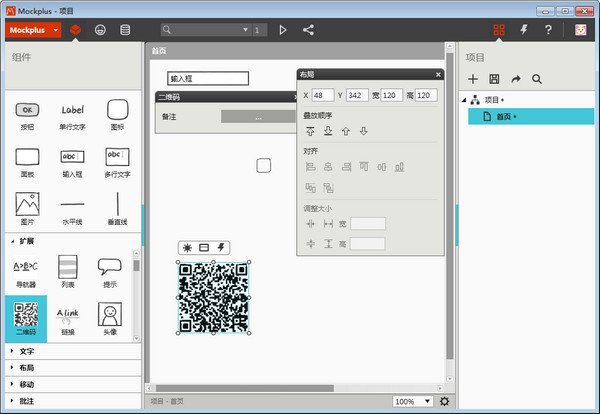















































网友评论